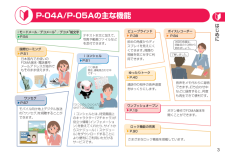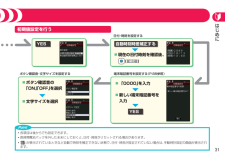Q&A
取扱説明書・マニュアル (文書検索対応分のみ)
"番号"1 件の検索結果
"番号"10 - 20 件目を表示
全般
質問者が納得P-04AはドコモのWORLD WING対応機種ですので、マレーシアでも使えます。「ローミングサービスをしていない」という意味がよくわかりませんが、基本的に海外ローミングのために必要な契約はFOMA契約時に自動的についているものですので、対応機種を海外に持って行きさえすれば、特に何の設定もしなくて通話もiモードも使えます。090で始まる番号に掛けたら普通に繋がったとのことですが、ドコモの海外対応機種にはダイヤルアシスト機能がついているので、海外でいつもと同じように発信すると自動的に電話番号の最初の0が+81...
5881日前view235
本書のご使用にあたってドコモ W-CDMA・GSM/GPRS方式このたびは、「docomo SMART series P-04A/P-05A」をお買い上げいただきまして、まことにありがとうございます。P-04A/P-05Aをご使用の前に本書をご覧になり、正しくお取り扱いください。本書では、「P-04A/P-05A」を「FOMA端末」と表記させていただいております。本書の手順や画面は、主にP-04A 本体色「BLACK」のお買い上げ時の設定で記載しています。<P-05Aをご利用の方へ>本書はP-04Aの操作や表示を中心に記載しております。P-05Aをご利用の方は本書を読む上で以下の点にご留意ください。P-05Aでは、カメラ機能またはカメラ機能に関する操作はご利用できません。(静止画/動画撮影、バーコードリーダーなど)P-04Aと操作や表示が異なる箇所に マークで補足説明をしています。 P-05Aをご使用の方は cボタンをボタンと読み替えてください。•••本書で記載している画面およびイラストはイメージです。実際の製品とは異なる場合があります。本FOMA端末は、きせかえツール(P.37参照)...
1はじめにP.2安全上のご注意、取り扱い上の注意、各部の役割、ディスプレイの見かた、メニューの操作、FOMAカード・電池パック、充電、文字の入力方法 などデータ管理P.74データBOX、microSDカード設定P.36着信音の変更、着信/充電ランプの色などの設定、きせかえツール、待受画面の変更便利な機能P.80おサイフケータイ、アラーム、スケジュール、ボイスレコーダー、赤外線通信、IC通信、音声読み上げ機能など電話P.40電話をかける、マナーモード、公共モード(ドライブモード・電源OFF)ネットワークサービス、電話帳、国際電話、海外利用 などあんしん設定P.88暗証番号、設定リセット、端末初期化、遠隔初期化、迷惑メール対策メールP.54iモードメールの作成、受信したiモードメールの表示付録P.94故障かな?と思ったら、保証とアフターサービス、ソフトウェア更新、主な仕様、知的財産権、機能一覧表 などサイトアクセス P.56iモード、iアプリ、iモーション、iチャネル、iコンシェル、フルブラウザEnglishP.116P-04A/P-05A Instruction Manualカメラ/ワンセグ/音楽P.64カメラ...
はじめにP-04A/P-05Aの主な機能テキスト本文に加えて、写真や動画ファイルなどを添付できます。日本国内でお使いのFOMA端末・電話番号・メールアドレスが海外でもそのまま使えます。iコンシェルとは、待受画面上のキャラクター(マチキャラ)が役立つ情報(インフォメーション)を教えてくれたり、サイトからスケジュール(iスケジュール)をダウンロードすることにより便利にご利用いただけるサービスです。モバイル向け地上デジタル放送の「ワンセグ」を視聴することができます。ビューブラインドP.38iモードメール/デコメール®/デコメ®絵文字P.54国際ローミングP.51ワンセグP.67iコンシェルP.61ゆったりトークP.40ワンプッシュオープンP.19ロック機能の充実P.90ボイスレコーダーP.84斜めの角度からディスプレイを見えにくくできます。周囲の視線を気にせずに利用できます。次回の会議は、 明後日の10時から始めましょう。通話中の相手の音声速度をゆっくりにします。ボタン操作でFOMA端末を開くことができます。さまざまなロック機能を搭載しています。音声をメモ代わりに録音できます。打ち合わせ中などに録音すると、何度も...
はじめに4データを移し替える<電話帳・メール(受信BOX・送信BOX・保存BOX)の場合>待受画面1+m1LifeKit1microSD1microSDデータ参照1電話帳・受信BOX・送信BOX・保存BOX(いずれかを選ぶ)1+i1microSDへコピー1端末暗証番号を入力1YES1YES(電話帳のみ)microSDカードへデータをバックアップする<画像・動画の場合>待受画面1+m1データBOX1マイピクチャ・iモーション(いずれかを選択)1保存したいデータが入っているフォルダを選択1+i1複数選択1+m1+i1microSDへコピー電話帳・メールを一括でバックアップするには待受画面1+m1LifeKit1microSD1バックアップ/復元1microSDへバックアップ端末暗証番号を入力1YESバックアップデータは、その都度上書きされます。一括バックアップしたデータは、一括復元機能を持つ機種にのみ移し替えることができます。画像・動画は一括バックアップできません。1.2.・・・microSDカードを使ってデータを移し替えることができます。<電話帳・メール(受信BOX・送信BOX・保存BOX)の場合>待受画面1+...
はじめにデータを移し替える電話帳お預かりサービスを使うお預かりセンターのサイトでFOMA端末の電話帳を定期的にお預かりセンターへ更新、保存するように設定できます。電話帳のほかに、画像、メールも預けることができ、紛失や機種変更時などに簡単に保存データを復元できます。お申し込みが必要な有料サービスです。別途パケット通信料がかかります。電話帳お預かりサービスの詳細については「ご利用ガイドブック(iモード<FOMA>編)」をご覧ください。・・・赤外線通信を使う赤外線通信によって、赤外線通信機能が搭載された携帯電話、パソコンなどと、電話帳やメール、ブックマークなどを送受信できます。赤外線通信機能が搭載された機種であれば、赤外線通信によりデータの移し替えができるので、機種変更のときなどにもご利用いただけます。操作方法についてはP.86参照 ・iC通信を使うiC通信機能対応の他の FOMA端末と、fマークどうしを向き合わせることで、電話帳や写真、トルカなどのデータを送受信できます。iC通信機能が搭載された機種であれば、iC通信によりデータの移し替えができるので、機種変更のときなどにもご利用いただけます。操作方法については...
はじめに1各部の役割赤外線ポート赤外線通信や赤外線リモコンに使用します。受話口相手の声をここから聞きます。ディスプレイlメールボタンメールメニューを表示します。oコマンドナビゲーションボタン機能操作やメニュー操作を行います。mメニューボタンメインメニューを表示します。ダイヤルボタン電話番号や文字を入力します。d開始ボタン通話を開始します。xマルチボタンマルチタスクメニューを表示します。送話口自分の声をここから相手に送ります。iiモードボタン/iアプリボタンiモードメニューを表示します。cカメラボタン/ワンセグボタン ボタンが異なります。 ボイスレコーダーボタン/ワンセグボタンrクリアボタン入力した文字を削除します。h電源/終了ボタン電源の入/切や通話を終了します。外部接続端子充電時およびイヤホン接続時などに使用する統合端子です。平型スイッチ付イヤホンマイクの平型プラグイヤホン端子(平型)本体側プラグイヤホンのご利用について別売の外部接続端子対応のイヤホンを接続してください。なお、外部接続端子に非対応のイヤホンをご利用になる場合には、別売の変換アダプタを接続してご利用ください。変換アダプタを抜き差しするとき...
はじめにFOMAカード・電池パックを取り付けるリアカバーの取り付けリアカバーとFOMA端末をイラストのようにあわせて、リアカバーを矢印方向にスライドさせて取り付けるリアカバーとFOMA端末に隙間がないことを確認してから、スライドさせて確実に閉じてください。 閉じていない場合、リアカバーは金属製のため手や指を傷つける可能性があります。■・電池パックの取り付け矢印面を上にしてイラストのようにFOMA端末のくぼみと電池パックを確実に合わせてAの方向に押し付けてから、Bの方向に押し込む■NTT ドコモ突起FOMAカードの取り付け金色のIC面を下にして、カードの表面を押しながら、ゆっくりと奥まで差し込む■切り欠きFOMAカードとはお客様の電話番号などの情報が記憶されているICカードです。FOMAカードを取り付けないと、音声/テレビ電話、iモード、メールの送受信などの通信をご利用できません。IC部分を傷つけないようにご注意ください。リアカバーの取り外し「 」部分の周辺を押さえながら、ロックが外れるまで(2mm以上)矢印方向にスライドさせる■取り外すときはスライドさせながらゆっくりと引き抜きます。取り外すときは突起を利用し...
はじめに1 電源を入れるYES「0000」を入力■新しい端末暗証番号を入力■YES 初期値設定を行う日付・時刻を設定する端末暗証番号を設定する(P.88参照) ボタン確認音・文字サイズを設定する文字サイズを選択■ボタン確認音の「ON」「OFF」を選択■各項目は後からでも設定できます。長時間電池パックを外したままにしておくと、日付・時刻がリセットされる場合があります。 「」が表示されているときなど自動で時刻を補正できない状態で、日付・時刻が設定されていない場合は、手動時計設定の画面が表示されます。・Point自動時刻時差補正する現在の日付時刻を確認後、+Oo()■
設定きせかえツールを選んで+l( )■YES 着信/充電ランプの色などを設定する きせかえツールを利用するパターンを選択■イルミネーションイルミネーション一括設定設定/サービス+m設定/サービスきせかえ+mメールを受信したときなどに設定した色で点滅します。個別に設定する場合は、イルミネーションの種類を選択します。待受画面待受画面変更したメニューアイコンを元に戻すには待受画面1+m1+i( )1リセット機能端末暗証番号を入力1メニュー画面リセット1YES1.2.着信音や待受画面、メニューアイコンなどをまとめて設定できます。
電話4各項目を入力■本体+Xo(1秒以上) +l( )■待受画面名前を入力します。フリガナを入力します。電話番号を入力します。メールアドレスを入力します。 電話帳を登録する名前の入力画面が表示されます。入力して次に進みます。この他にも住所や誕生日などが登録できます。また、+Voを押して「設定」画面を表示すると、電話帳の相手からの着信音やメール着信音などを個別に設定できます。
- 1